Přetaktování Asus Strix RTX 2060 SUPER O8G Gaming
Přetaktování grafické karty Asus Strix RTX 2060 SUPER O8G Gaming jsem nechal výhradně na bedrech OC Scanneru nástroje MSI Afterburner. Tedy úplně výhradně ne, před tím, nežli jsem spustil scanner, na maximum jsem ještě nastavil posuvníky Core Voltage (100%) Power Limit (125%) a Temp. Limit (88°C) a samozřejmě bylo také třeba nejdříve zjistit maximální frekvence pro grafické paměti. OC Scanner totiž umí přetaktovat pouze grafický čip, taktování grafických pamětí zcela ignoruje.
Frekvenci grafických pamětí (Micron) jsem postupně zvyšoval o 50 MHz a testoval jejich stabilitu v počítačových hrách. Nakonec se mi grafické paměti GDDR6 podařilo nataktovat o 600 MHz více tak, že jejich výsledná efektivní frekvence 15200 MHz byla naprosto stabilní. S takto nastavenou frekvencí grafických pamětí jsem tedy konečně spustil OC Scanner. Výsledek automatické přetaktování byl následující:
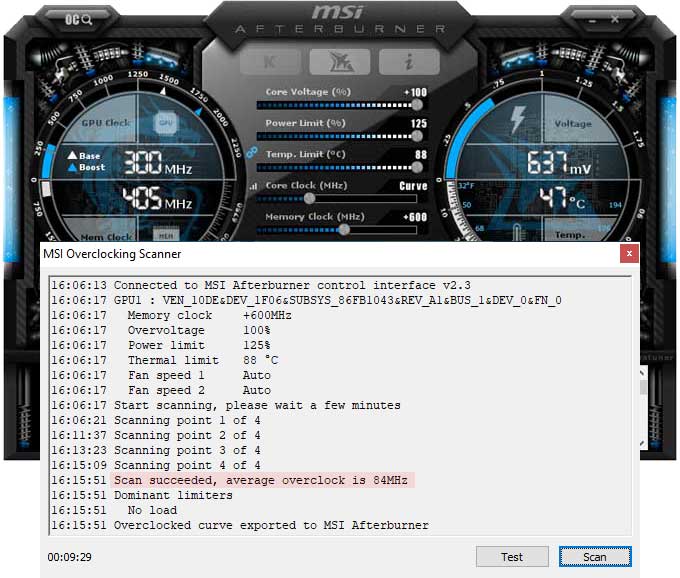
S posunutou frekvencí pamětí o 600 MHz a s položkami Core Voltage, Power Limit, Temp. Limit na maximum mi pak OC Scanner nastavil frekvenci grafického čipu oproti výchozímu stavu v průměru o 84 MHz výše S takto nastavenými parametry grafické karty jsem pak otestoval některé hry s následujícími výsledky:
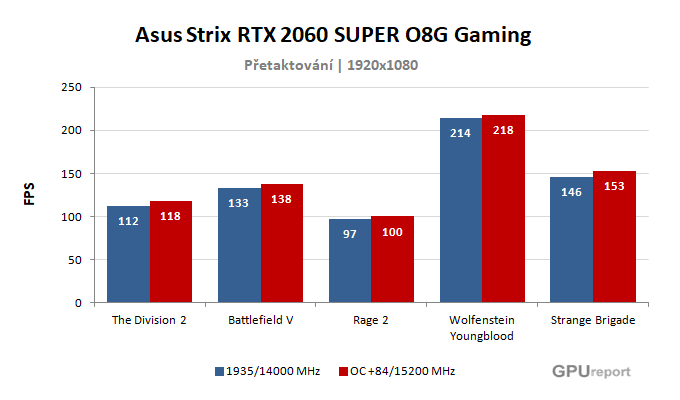
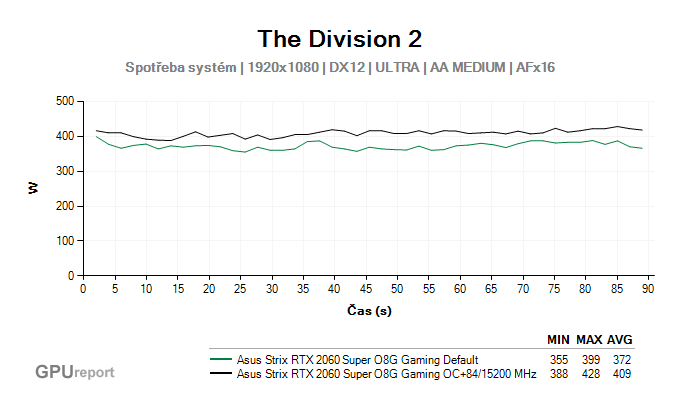
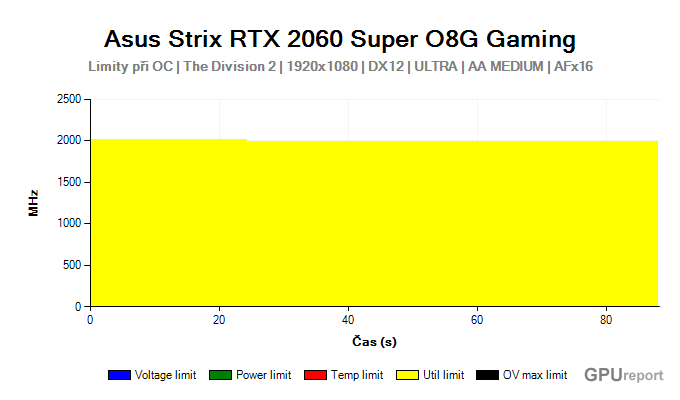
Graf „Limity při OC“ ukazuje, na jaké limity grafická karta narážela při jejím přetaktování, případně také z jakých důvodů nám funkce Boost snížila frekvenci grafické karty.
V případě Asus Strix RTX 2060 SUPER O8G Gaming a The Division 2 se frekvence grafické karty zpočátku držela na vysokých 2010 MHz, po nějaké době však klesla na i tak vysokých 1995 MHz. Jak je z grafu limitů patrné, v průběhu testu grafická karta nenarážela na žádný limit a teoreticky bychom tak mohli za pomoci ručního přetaktování dospět k výsledku ještě lepšímu.
Pomocí nástroje OC Scanner v MSI Afterburner a vlastního navýšení frekvence grafických pamětí jsem nakonec z grafické karty Asus Strix RTX 2060 SUPER O8G Gaming "dostal" v průměru ještě necelá 4 % dalšího výkonu, což samozřejmě není nic moc. Na spotřebě celé testovací sestavy se pak toto přetaktování projevilo v počítačové hře The Division 2 nějakými 37 W navíc. Jak je vidět, grafická karta Asus Strix RTX 2060 SUPER O8G Gaming je již z výroby nastavena na vysoký výkon, takže na další přetaktování již moc prostoru nezbývá.
Chování grafické karty po přetaktování
Následující video ukazuje nárůst výkonu a provozní vlastnosti grafické karty Asus Strix RTX 2060 SUPER O8G Gaming po jejím přetaktování v počítačové hře The Division 2:
Pokud nevíte, co která položka s informacemi ve výše uvedeném videu znamená, doporučuji vám článek "Incredible Benchmarks se představují", který vám snad vše dopodrobna osvětlí.

UPOZORNĚNÍ K PŘETAKTOVÁNÍ:
Každá grafická karta je originální „samorost“, takže frekvence, na které jsem se dostal já, se vy dostat vůbec nemusíte a to platí samozřejmě i obráceně. V každém případě při přetaktování vždy postupujte pomalu a s rozvahou, ale hlavně, vždy myslete na záruční lhůtu vaší grafické karty, o kterou byste tak mohli nenávratně přijít.